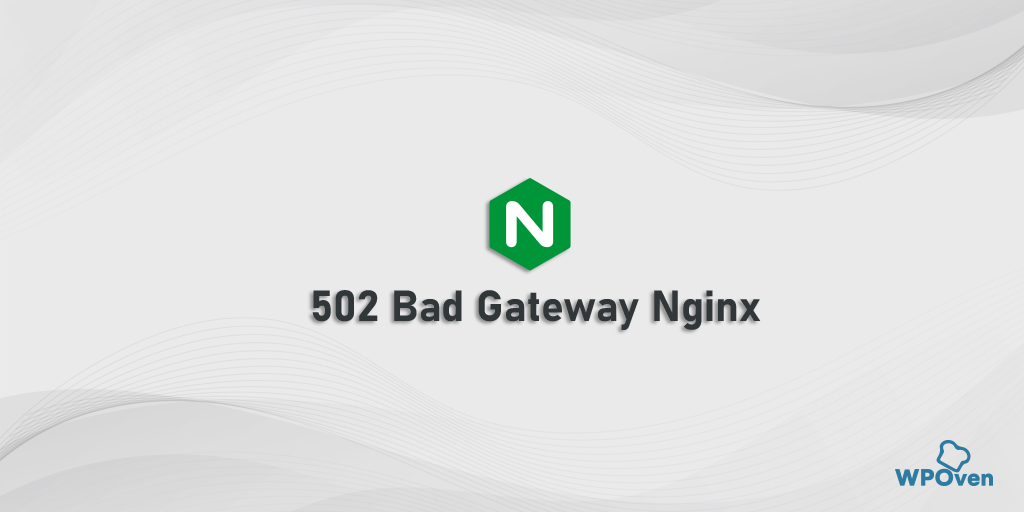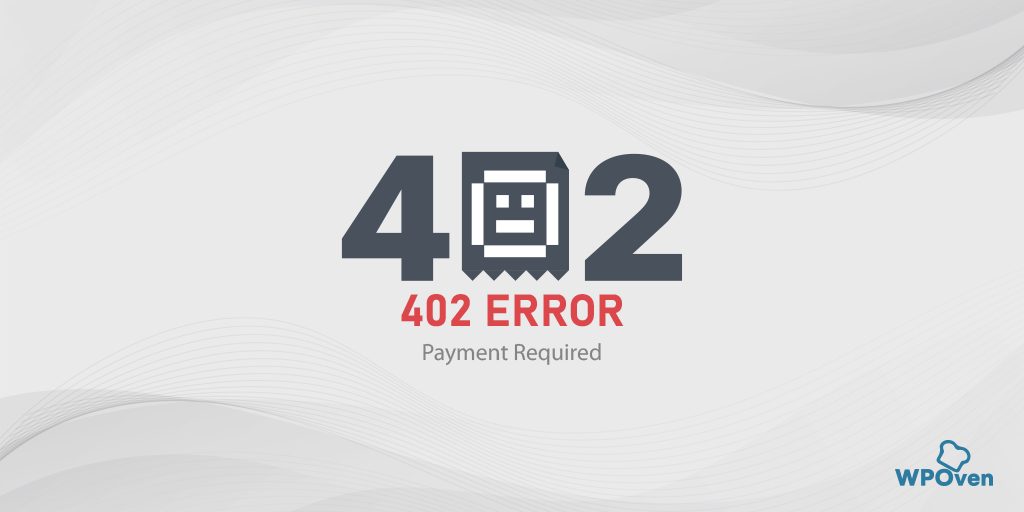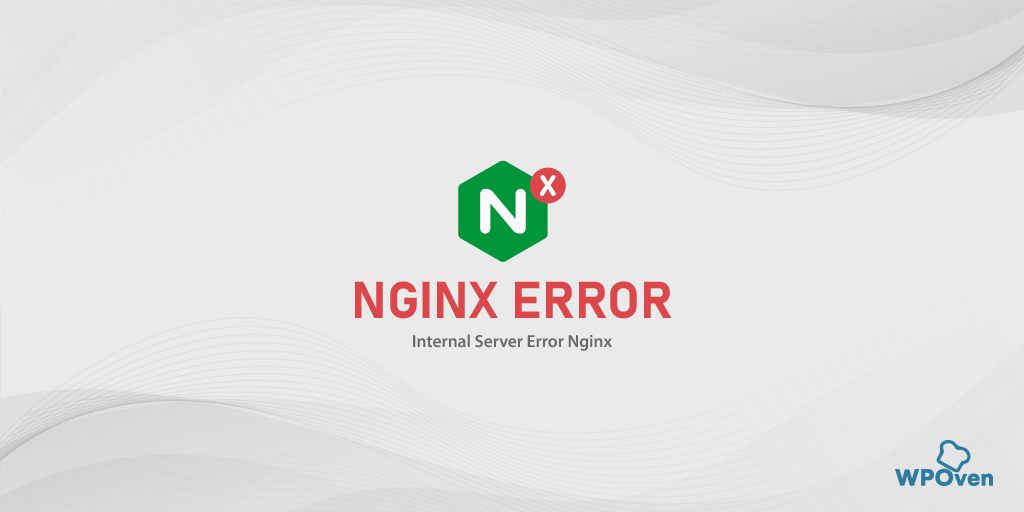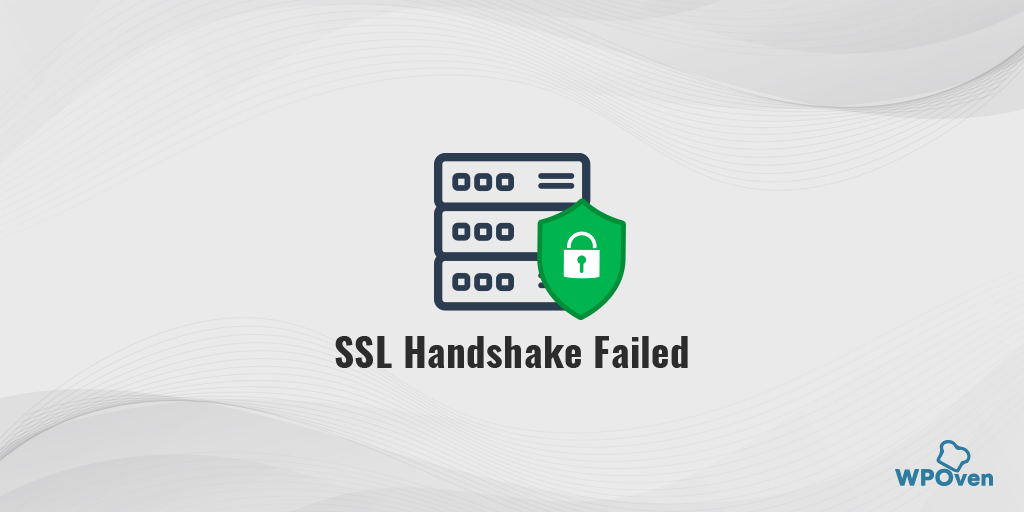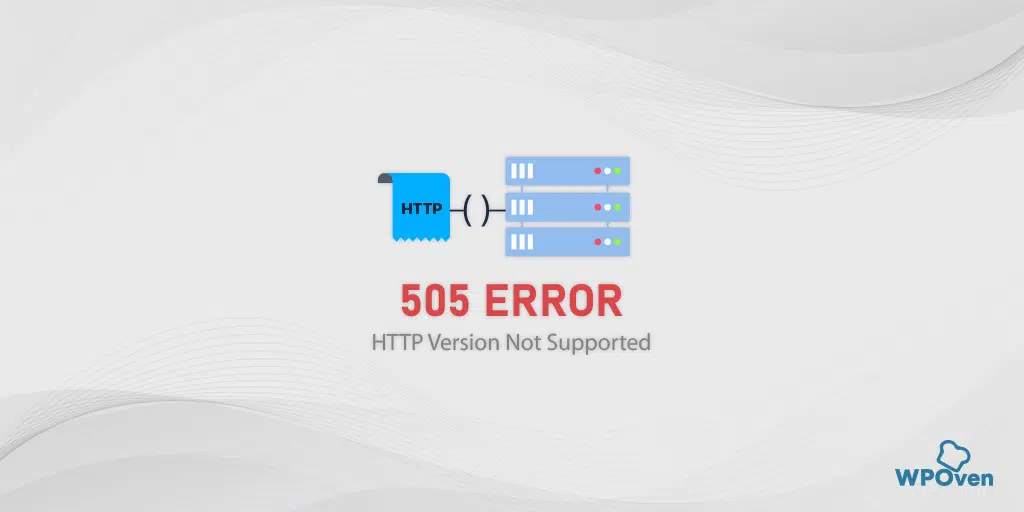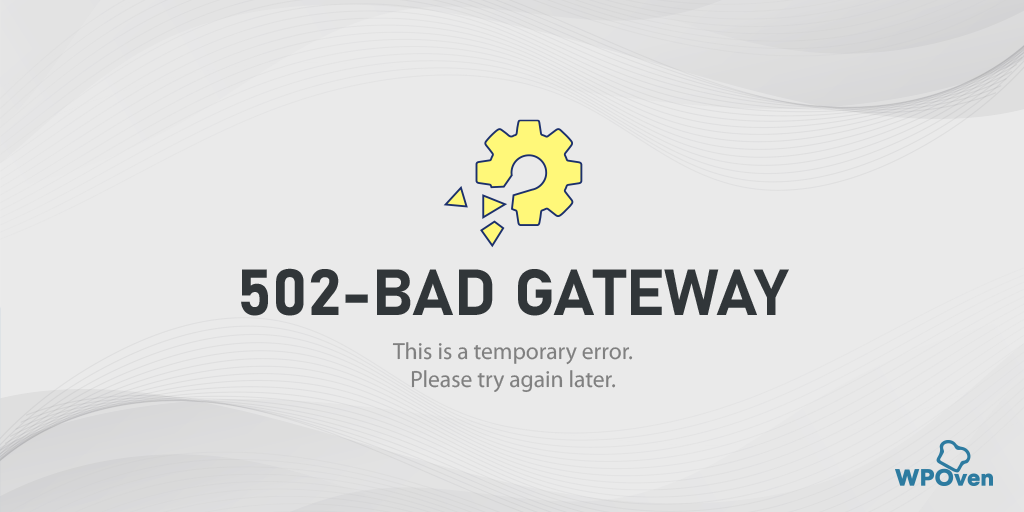كيفية إصلاح الخطأ 503 فشل جلب الواجهة الخلفية؟ [9 طرق]
نشرت: 2023-09-04هل تبحث عن إجابات لرسالة الخطأ "خطأ 503 فشل جلب الواجهة الخلفية" وطرق إصلاحها؟ حسنا، لقد هبطت في المكان الصحيح.
بشكل عام، عندما لا تتمكن ذاكرة التخزين المؤقت HTTP من استرداد البيانات المطلوبة من خادم الويب، سيتم عرض رسالة تنبيه تقول "خطأ 503 فشل جلب الواجهة الخلفية". يمكن أن يحدث هذا لأسباب مختلفة مثل التحميل الزائد على الخادم أو الصيانة أو مشكلات فنية أخرى.
في هذا المنشور، سنغطي كل الجوانب المتعلقة بـ "خطأ 503 فشل جلب الواجهة الخلفية"، بما في ذلك ما يعنيه وأسبابه وكيف يمكنك إصلاحه بطريقة شاملة. لذلك، تابعونا واستمروا في قراءة هذا المقال حتى النهاية.
هيا بنا نبدأ!
ما هو الخطأ 503 الذي فشل في جلب الواجهة الخلفية؟
فشل جلب الواجهة الخلفية Error 503 هو رمز حالة HTTP الذي يشير ببساطة إلى أن موقع الويب الذي تحاول زيارته غير متاح مؤقتًا أو يواجه مشكلات من جانب الخادم. قد تحتاج إلى الانتظار بعض الوقت والمحاولة مرة أخرى لاحقًا، أو اتصل بمسؤول موقع الويب للحصول على مزيد من المعلومات.
يمكن عرض الخطأ أو تشغيله لأي جهاز، بغض النظر عن نظام التشغيل أو المتصفح الذي تستخدمه.
في بعض الأحيان، يبدأ الخادم الذي يستضيف موقع الويب في العمل ولا يقوم بعمله بشكل صحيح. يحدث هذا الخطأ عندما يكون خادم موقع الويب مثقلًا بعدد كبير جدًا من الطلبات ولا يتمكن من معالجتها.
تخيل أنك ذاهب إلى متجر مزدحم، ويطلب الكثير من الأشخاص المساعدة في وقت واحد. إذا لم يتمكن موظفو المتجر من مواكبة الأمور، تصبح الأمور فوضوية.
عند زيارتك لموقع ويب يستغرق تحميله وقتًا طويلاً، يمكن أن تتراكم الكثير من الطلبات. إذا لم يتمكن خادم موقع الويب من التعامل مع كل هذه الطلبات، فسيتم إرهاقه.
بالإضافة إلى ذلك، قد تمتلئ الذاكرة في متصفح الويب الخاص بك، مما قد يتسبب في حدوث خطأ مرتبط بمشكلة في جلب المعلومات من الواجهة الخلفية للخادم.
اقرأ أخطاء مشابهة: كيفية إصلاح خطأ "HTTP Error 503 Service Unavailable"؟
ما أسباب "فشل جلب الواجهة الخلفية للخطأ 503"؟
فيما يلي بعض الأسباب القليلة التي تسبب الخطأ "فشل جلب الواجهة الخلفية خطأ 503".
- اتصال إنترنت غير مستقر أو ضعيف
- الخادم معطل مؤقتا
- مشكلة في المكونات الإضافية أو موقع الويب
- فقدان الحزمة الثقيلة
- تم حظر الموقع
1. اتصال إنترنت غير مستقر أو ضعيف
قد تواجه رسالة "خطأ 503 فشل جلب الواجهة الخلفية" إذا كان اتصال الإنترنت لديك غير مستقر أو بطيء. عندما تحاول زيارة موقع ويب ويستغرق التحميل وقتًا أطول بسبب الاتصال البطيء، تبدأ الطلبات في التراكم.
وبالتالي، يتم جمع بيانات موقع الويب في مساحة تخزين تسمى ذاكرة التخزين المؤقت. ومع ذلك، عندما تصبح وحدة التخزين هذه ممتلئة للغاية، يؤدي ذلك إلى حدوث مشكلة ويعرض الخطأ "فشل جلب الواجهة الخلفية".
2. الخادم معطل مؤقتًا
الصيانة المستمرة للخادم على سبيل المثال أثناء تحديث البرنامج الإضافي أو القالب أو البرنامج يمكن أن تسبب خطأ HTTP 503. في هذه الحالة، ينتقل الخادم إلى "وضع الصيانة" وسيعرض رسالة على متصفحك، "خطأ 503 فشل جلب الواجهة الخلفية" يمكنك أيضًا التحقق مما إذا كان موقعك معطلاً بالنسبة للآخرين أيضًا.
3. مشكلة في المكونات الإضافية أو موقع الويب
إذا كان موقع الويب الذي تزوره مستضافًا على خادم مشترك، وكان أي من المكونات الإضافية أو مواقع الويب المستضافة على نفس الخادم معيبًا، فقد يتسبب ذلك أيضًا في حدوث هذا الخطأ للمواقع الأخرى المستضافة على نفس الخادم.
4. فقدان الحزمة الثقيلة
يحدث فقدان كبير للحزم عندما تتعرض البيانات التي تنتقل عبر الشبكة، مثل الإنترنت، إلى انقطاع أو خسارة كبيرة. عندما ترسل معلومات عبر الإنترنت، يتم تقسيمها إلى وحدات صغيرة تسمى "الحزم". تنتقل هذه الحزم من مكان إلى آخر لإنشاء مواقع الويب ومقاطع الفيديو والرسائل والمزيد.
عندما يكون هناك فقدان كبير للحزم، فإن بعض هذه الحزم لا تصل إلى وجهتها. يمكن أن يسبب هذا مشكلات في أشياء مثل مكالمات الفيديو أو إبطاء تحميل موقع الويب. ويحدث ذلك عادةً عندما تكون الشبكة مزدحمة أو غير مستقرة أو تواجه مشكلات فنية.
5. تم حظر الموقع
عندما تحاول فتح موقع ويب يحتوي على مجموعة من الإعلانات، وتستخدم أداة مثل Adblocker، فإن هذه الأداة تمنع ظهور الإعلانات.
ولهذا السبب، لا يتم تحميل محتوى موقع الويب بشكل صحيح. وهذا يمكن أن يؤدي إلى تراكم مجموعة من الطلبات، مما يؤدي إلى الخطأ الذي نتحدث عنه. بالإضافة إلى ذلك، يحتوي متصفحك على أشياء أمان أخرى يمكن أن تمنع تحميل مواقع الويب المشبوهة، وهذا سبب آخر لظهور هذا الخطأ الآن.
كيفية إصلاح "خطأ 503 فشل جلب الواجهة الخلفية"؟
نظرًا لأن الخطأ "خطأ 503 فشل جلب الواجهة الخلفية" يمثل مشكلة من جانب الخادم، فليس هناك الكثير مما يمكنك فعله من جانبك. ومع ذلك، هذا لا يعني أنه لا ينبغي عليك على الأقل تجربتها. هناك بعض طرق استكشاف الأخطاء وإصلاحها التي يمكنك اتباعها للتأكد من أن كل شيء يسير بسلاسة من جانبك.
- قم بتحديث أو إعادة تحميل صفحة الويب
- أغلق علامات التبويب النشطة المتعددة الأخرى
- تحقق مما إذا كان هناك الكثير من فقدان الحزمة
- أعد تشغيل جهازك وجهاز التوجيه
- أعد ضبط المتصفح الحالي على الإعدادات الافتراضية أو استخدم متصفحًا مختلفًا بالتناوب
- فحص البرنامج المساعد الورنيش
- زيادة طول علامة ذاكرة التخزين المؤقت
- حاول إجراء تغييرات على ملفات التكوين Varnish وNGINX
- اتصل بمضيف الويب الخاص بك أو مسؤول موقع الويب
1. قم بتحديث أو إعادة تحميل صفحة الويب
يعد الخطأ "خطأ 503 فشل جلب الواجهة الخلفية" مشكلة من جانب الخادم ويمكن أن تحدث بسبب صيانة الخادم المؤقتة. لذلك، قد يؤدي مجرد تحديث صفحة الويب أو إعادة تحميلها عدة مرات إلى حل المشكلة.
ومع ذلك، إذا لم ينجح ذلك، فلدينا طرق أخرى متاحة لإصلاحه، والتي سيتم شرحها أدناه.
2. أغلق علامات التبويب النشطة المتعددة الأخرى
في بعض الأحيان، يمكن أيضًا تشغيل "خطأ 503 فشل جلب الواجهة الخلفية" بسبب وجود علامات تبويب نشطة متعددة مفتوحة، مما قد يؤدي إلى إرباك خادم التخزين المؤقت. لذلك، ولتخفيف الضغط على خادم التخزين المؤقت، يُنصح بإغلاق أي علامات تبويب نشطة أخرى عند مواجهة رسائل الخطأ هذه في علامة التبويب الحالية.
3. تحقق مما إذا كان هناك الكثير من فقدان الحزمة
كما ذكرنا سابقًا، يمكن أن يكون فقدان الحزم الكبير أيضًا أحد الأسباب التي تؤدي إلى ظهور الخطأ "Error 503 Backend Fetch Failed". للتحقق من ذلك، تحتاج إلى إجراء اختبار ping، وإليك كيفية القيام بذلك.
اختبار ping هو أداة تستخدم لقياس الوقت الذي تستغرقه البيانات للانتقال من جهاز الكمبيوتر الخاص بك إلى كمبيوتر آخر (مضيف) وتلقي الرد (مصافحة ACK). للتأكد من دقة الاختبار، من الجيد استخدام حزمة بيانات أكبر (10000 بايت) من الحجم الافتراضي. وإليك كيف يمكنك القيام بذلك:
لمستخدمي ويندوز:
- اضغط على مفتاح Windows + R لفتح مربع الحوار "تشغيل".
- اكتب "cmd" ثم اضغط على Enter لفتح موجه الأوامر.
- اكتب "ipconfig" ثم اضغط على Enter لعرض معلومات حول محول الشبكة لديك.
- قم بتدوين قيمة "البوابة الافتراضية". ستحتاج هذا للخطوة التالية.
- اكتب "ping Default Gateway -t -l 10000" ثم اضغط على Enter.
- بعد حوالي 15 اختبار ping، اضغط على Control + C لإيقاف اختبار ping.
لمستخدمي ماك:
- افتح المحطة.
- اكتب "ipconfig" ثم اضغط على Enter لعرض معلومات حول محول الشبكة لديك.
- قم بتدوين قيمة "البوابة الافتراضية". ستحتاج هذا للخطوة التالية.
- اكتب "ping Default Gateway -s 10000" ثم اضغط على Enter.
- بعد حوالي 15 اختبار ping، اضغط على Control + C لإيقاف اختبار ping.
إذا وجدت أن هناك فقدانًا كبيرًا للحزم، فيمكنك إما الانتقال بالقرب من جهاز توجيه wifi الخاص بك أو استخدام أسرع اتصال بالإنترنت مثل Ethernet.
4. أعد تشغيل جهازك وجهاز التوجيه
في بعض الأحيان، قد يكون سبب الخطأ أخطاء أو تعارضات مؤقتة على جهازك. يمكن أن تؤدي إعادة تشغيله إلى حل أي مشكلات. على جهاز كمبيوتر أو هاتف ذكي، احفظ عملك وأغلق أي تطبيقات مفتوحة.
اختر خيار إعادة التشغيل من قائمة الطاقة أو ببساطة قم بإيقاف تشغيل جهازك ثم أعد تشغيله مرة أخرى. بمجرد إعادة تشغيل جهازك، حاول الوصول إلى موقع الويب مرة أخرى لمعرفة ما إذا تم حل الخطأ.
كما يمكن أن تؤدي مشكلات الشبكة إلى ظهور رسالة "الخطأ 503". يمكن أن تؤدي إعادة تشغيل جهاز التوجيه الخاص بك إلى تحديث الاتصال وربما حل المشكلة. إليك ما يجب فعله:
1. حدد موقع جهاز التوجيه الخاص بك وابحث عن مصدر الطاقة.
2. افصل كابل الطاقة من جهاز التوجيه وانتظر لمدة 10-15 ثانية تقريبًا.
3. قم بتوصيل كابل الطاقة مرة أخرى وانتظر حتى تستقر أضواء جهاز التوجيه.
4. بمجرد إعادة تشغيل جهاز التوجيه بالكامل، حاول الوصول إلى موقع الويب مرة أخرى للتحقق من اختفاء الخطأ.
5. أعد ضبط المتصفح الحالي على الإعدادات الافتراضية أو استخدم متصفحًا مختلفًا بالتناوب
في بعض الأحيان، إذا لم يتم إعداد متصفح الويب الخاص بك بشكل صحيح، فقد ترى هذه الأخطاء. أسهل طريقة لإصلاح ذلك هي إعادة ضبط المتصفح على إعداداته الافتراضية.
لإعادة ضبط إعدادات Chrome على الإعدادات الافتراضية ومعرفة ما إذا كان ذلك سيحل المشكلة.
5.1. افتح متصفح كروم.
![كيفية إصلاح الخطأ 503 فشل جلب الواجهة الخلفية؟ [9 طرق] 3 Reset Chrome Settings](/uploads/article/51028/PPEthvJfu87lXa9l.webp)
5.2. انقر على زر القائمة المكون من ثلاث نقاط في الزاوية العلوية اليمنى.

5.3. من القائمة، حدد "الإعدادات".
5.4. على الجانب الأيسر من الصفحة، ابحث عن "إعادة التعيين والتنظيف" وانقر عليه.
5.5. الآن، على الجانب الأيمن من الصفحة، انقر على "استعادة الإعدادات إلى إعداداتها الافتراضية الأصلية".
![كيفية إصلاح الخطأ 503 فشل جلب الواجهة الخلفية؟ [9 طرق] 4 Chrome Restore Settings to their Original defaults](/uploads/article/51028/PhVz69rZ4Mp8GHsv.webp)
ستظهر نافذة تأكيد منبثقة. انقر على "إعادة ضبط الإعدادات" للمتابعة.
![كيفية إصلاح الخطأ 503 فشل جلب الواجهة الخلفية؟ [9 طرق] 5 Chrome Reset Settings](/uploads/article/51028/RTePYdNrBKif6MFF.webp)
اتبع أي تعليمات أخرى تأتي لإنهاء العملية.
بمجرد الانتهاء من كل شيء، أعد تشغيل Chrome.
أو
يمكنك تجربة متصفح مختلف مثل Mozilla Firefox أو Edge بدلاً من ذلك.
6. فحص البرنامج المساعد للورنيش
إذا كان موقع الويب الخاص بك يستخدم Varnish Cache، فإن أول شيء عليك فعله هو معرفة ما إذا كان الخطأ قد حدث بسبب مكون Varnish الإضافي أو خادم الويب.
لمعرفة ذلك، أفضل ما يمكنك فعله هو تعطيل Varnish ومحاولة الجلب بدونه. بعد ذلك، تحقق مما إذا كان الخطأ "فشل جلب الواجهة الخلفية للخطأ 503" لا يزال موجودًا. إذا لم يكن الأمر كذلك، فإن برنامج Varnish Plugin الخاص بك هو السبب الرئيسي.
لنفعل ذلك،
1. افتح cPAnel الخاص بك وقم بتسجيل الدخول باستخدام بيانات الاعتماد الخاصة بك.
2. انتقل إلى قسم Web Accelerator > اختر إدارة Varnish > انقر على "Disable Varnish" كما هو موضح أدناه.
![كيفية إصلاح الخطأ 503 فشل جلب الواجهة الخلفية؟ [9 طرق] 6 Disable Varnish](/uploads/article/51028/sfei56SlxgbOHV7D.webp)
3. الآن انقر على "تأكيد الإجراء" لتعطيله.
لقد تمكنت بنجاح من إيقاف تشغيل Varnish أو تعطيله لموقعك على الويب. الآن، حاول تحميل موقع الويب الخاص بك لمعرفة ما إذا تم إصلاح الخطأ. إذا كان الأمر كذلك، فهذا يشير إلى احتمال حدوث خطأ ما في مكون Varnish الإضافي.
يمكنك تشغيله مرة أخرى لمعرفة ما إذا كانت إعادة تشغيل المكون الإضافي Varnish ستؤدي إلى حل المشكلة أم لا.
إذا لم يختفي الخطأ بعد، فستحتاج إلى إجراء تحقيق أكثر شمولاً من خلال مراجعة سجلات الأخطاء، مما سيساعدك على تحديد صورة واضحة.
لإنشاء ملف سجل، اتبع الخطوات الواردة أدناه:
اتبع هذه الأوامر لتسجيل الإدخالات حيث تكون حالة استجابة الورنيش أو استجابة الواجهة الخلفية 503.
$ varnishlog -q 'RespStatus == 503' -g request
لتسجيل كافة الإدخالات >=500، استخدم الأمر التالي،
varnishlog -a -w /var/log/varnish/varnish50x.log -q "RespStatus >= 500 أو BerespStatus >= 500"
7. قم بزيادة طول علامة ذاكرة التخزين المؤقت
افتراضيًا، يبلغ طول علامة ذاكرة التخزين المؤقت Varnish 8192 بايت. إذا تم تجاوز هذا الطول لسبب ما، فسوف يحدث خطأ في جلب الواجهة الخلفية للخطأ 503.
لحل هذه المشكلة، يمكنك زيادة قيمة علامات ذاكرة التخزين المؤقت لـ Varnish. للقيام بذلك، ما عليك سوى رفع قيمة المعلمة "http_resp_hdr_len" في ملف تكوين Varnish الخاص بك.
DAEMON_OPTS is used by the init script.
DAEMON_OPTS="-a ${VARNISH_LISTEN_ADDRESS}:${VARNISH_LISTEN_PORT} \
-f ${VARNISH_VCL_CONF} \
-T
${VARNISH_ADMIN_LISTEN_ADDRESS}:${VARNISH_ADMIN_LISTEN_PORT} \
-p thread_pool_min=${VARNISH_MIN_THREADS} \
-p thread_pool_max=${VARNISH_MAX_THREADS} \
-p http_resp_hdr_len=70000 \
-p http_resp_size=100000 \
-p workspace_backend=98304 \
-S ${VARNISH_SECRET_FILE} \
-s ${VARNISH_STORAGE}"
8. حاول إجراء تغييرات على ملفات تكوين Varnish وNGINX
تنطبق الخطوات المقدمة على كل من Varnish وNGINX. إليك كيفية ضبط التكوين:
للورنيش:
حدد موقع الملف الموجود في /etc/varnish/default.vcl وافتحه.
ابحث عن السطر الذي يقرأ .url = “/pub/health_check.php”؛ وتعديله عن طريق إزالة /pub،
مثله:
الأصلي: .url = “/pub/health_check.php”؛
تم التعديل: .url = "/health_check.php"؛
![كيفية إصلاح الخطأ 503 فشل جلب الواجهة الخلفية؟ [9 طرق] 7 Modifying Varnish and NGINX Files](/uploads/article/51028/acpAXo4N0ZVgjsRk.webp)
وبدلاً من ذلك، إذا لم يكن هناك /pub، فكر في إضافته إذا لزم الأمر.
الشيء التالي الذي عليك القيام به هو الانتقال إلى المجلد الرئيسي لـ Magento 2 وفتح الملف المسمى nginx.conf.sample.
ابحث عن هذا السطر: location ~ (index|get|static|report|404|503).php$ {
قم بتحرير السطر بإضافة "health_check" إليه، كما يلي:
الأصلي: الموقع ~ (index|get|static|report|404|503).php$ {
تم التعديل: الموقع ~ (الفهرس|الحصول على|ثابت|التقرير|404|503|health_check).php$ {
بعد إجراء هذه التغييرات، احفظ الملف وأعد تشغيل Varnish.
9. اتصل بمضيف الويب الخاص بك أو مسؤول موقع الويب
إذا لم تنجح أي من طرق استكشاف الأخطاء وإصلاحها المذكورة أعلاه في إصلاح الخطأ "فشل جلب الواجهة الخلفية خطأ 503". ترك لك الخيار الأخير الاتصال بمزود استضافة الويب الخاص بك وطلب الدعم منه. أو يمكنك التواصل مع إدارة الموقع وإبلاغهم بالمشكلة.
خاتمة
في المنشور أعلاه، حاولنا تغطية كل ما يتعلق بمشكلة "فشل جلب الواجهة الخلفية للخطأ 503" وقدمنا لك 9 طرق فعالة لاستكشاف الأخطاء وإصلاحها لإصلاحها.
إذا لاحظت أي شيء فاتنا أو لديك أي أسئلة حول ما تحدثنا عنه، فيرجى إخبارنا في التعليقات أدناه. نحن نحب أن نسمع منك!
أسئلة مكررة
كيف أقوم بإصلاح فشل جلب الواجهة الخلفية 503؟
فيما يلي بعض خطوات استكشاف الأخطاء وإصلاحها التي يمكنك تجربتها لإصلاح الخطأ 503 فشل جلب الواجهة الخلفية:
1. قم بتحديث أو إعادة تحميل صفحة الويب
2. أغلق علامات التبويب النشطة المتعددة الأخرى
3. تحقق مما إذا كان هناك الكثير من فقدان الحزمة
4. أعد تشغيل جهازك وجهاز التوجيه
5. أعد ضبط المتصفح الحالي على الإعدادات الافتراضية أو استخدم متصفحًا مختلفًا بالتناوب
6. فحص البرنامج المساعد للورنيش
7. قم بزيادة طول علامة ذاكرة التخزين المؤقت
8. حاول إجراء تغييرات على ملفات تكوين Varnish وNGINX
9. اتصل بمضيف الويب الخاص بك أو مسؤول موقع الويب
ما هو خطأ الواجهة الخلفية 503؟
فشل جلب الواجهة الخلفية Error 503 هو رمز حالة HTTP الذي يشير ببساطة إلى أن موقع الويب الذي تحاول زيارته غير متاح مؤقتًا أو يواجه مشكلات من جانب الخادم. قد تحتاج إلى الانتظار بعض الوقت والمحاولة مرة أخرى لاحقًا، أو اتصل بمسؤول موقع الويب للحصول على مزيد من المعلومات.
كيف أقوم بإصلاح الخطأ 503 على جهاز Android؟
لإصلاح الخطأ 503 على جهازك الذي يعمل بنظام Android، يمكنك تجربة الخطوات التالية:
1. أعد تشغيل جهازك
2. تحقق من اتصالك بالإنترنت
3. مسح ذاكرة التخزين المؤقت للتطبيق والبيانات
4. قم بتحديث التطبيق
5. قم بإلغاء تثبيت التطبيق وإعادة تثبيته